想要天天向上,就要懂得享受学习。图老师为大家推荐Goagent使用教程,精彩的内容需要你们用心的阅读。还在等什么快点来看看吧!
【 tulaoshi.com - 电脑常识 】
一、配置指导:
申请GoogleAppengine并创建appid
第一:打开http://code.google.com/intl/zh-CN/appengine/

点击右侧使用入门中的[注册],进入google帐户登陆页面(即gmail邮箱登陆页面),如果注册过gmail的邮箱,则可以直接登录,如果还没有gmail的邮箱,需要注册一个gmail的邮箱。
第二:创建应用
Gmail登录成功后,出现了CreateApplication页面,

点击[CreateApplication]按钮,进入验证码界面。
第三:验证
请注意验证界面,有手机号输入,在国内的,输入+86手机号码,点击[send],马上你的手机会收到验证的短信,
(本文来源于图老师网站,更多请访问http://www.tulaoshi.com)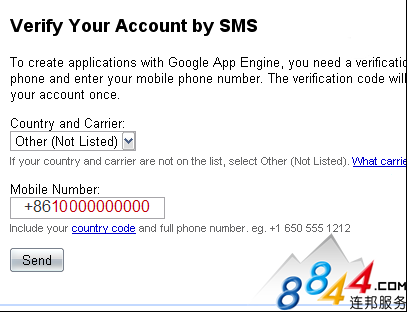
第四:激活验证
在激活页面的验证码输入框,提交。
第五:输入appid信息
在appid注册页面输入相应的信息和邮箱地址,提交。此时如果ID没有重复,appid就申请到手了。
下载goagent最新版的zip包(3.5M)?http://goo.gl/xFroC(可能需)
第一:下载goagent到本地。
第二:将下载goagent解压到本地,比如D:tools目录
(本文来源于图老师网站,更多请访问http://www.tulaoshi.com)双击serveruploader.bat(linux/mac用户请运行uploader.py),输入你的appid和你的用户名密码,上传服务端。(干扰严重时需重试几次)
第一:双击运行goagent解压目录下的serveruploader.bat。
第二:uploader.bat会提示输入appid,将刚刚申请的appid输入,密码空,下面输入邮箱地址和密码。
第三:如果第二步没有成功,反复尝试,直至成功为止。
修改localproxy.ini中的[gae]下的appid=你申请到的appid
打开goagent解压目录下的localproxy.ini,在首行就是appid=,请将自己刚刚appid填写上,其他可以保持不变。
好了,现在你可以运行goagent.exe启动代理了。//注:Win7第一次运行请用管理员
第六:修改IP和端口
在IE浏览器的[工具]-[Internet选项]-[连接]-[局域网设置],钩选代理服务器选项,地址:127.0.0.1,端口:8087。如果你修改了端口或者用其他机器做,请相应修改IP和端口。
来源:http://www.tulaoshi.com/n/20160220/1642698.html